Flydigi Vader 3/3 Pro Game Controller

ISTRUZIONI PER L'USO
Innovativo grilletto forzato commutabile
Attiva o disattiva l'interruttore della marcia posteriore per cambiare la marcia del grilletto
- Linear gear: precise control, 9mm long key travel, Hall stepless magnetic induction, precision throttle
- Microswitch gear: fast trigger, 0.3mm ultra-short key travel, mouse-level micro motion response, easy continuous shooting

Stazione spaziale Flydigi per ulteriori impostazioni personalizzate
Visita il nostro ufficiale websito www.flydigi.com scarica "Flydigi Space Station", puoi personalizzare pulsanti, macro, sensazione del corpo, trigger e altre funzioni.
- Il grilletto vibra
Cambia la vibrazione del grilletto, imposta la modalità di vibrazione - Mappatura somatosensoriale
Il movimento può essere mappato su un joystick/mouse, rendendo i giochi di tiro più accurati - Regolazione del joystick
Impostare la banda morta centrale e la curva di sensibilità - Condizionamento leggero
Imposta una varietà di effetti di luce, regola il colore e la luminosità
Connettiti con il computer
Connessione dongle wireless
- Collega il dongle alla porta USB del computer
- Componi la marcia indietro a
 , premere il tasto
, premere il tasto pulsante, il controller verrà connesso automaticamente e il primo indicatore luminoso sarà bianco fisso
pulsante, il controller verrà connesso automaticamente e il primo indicatore luminoso sarà bianco fisso 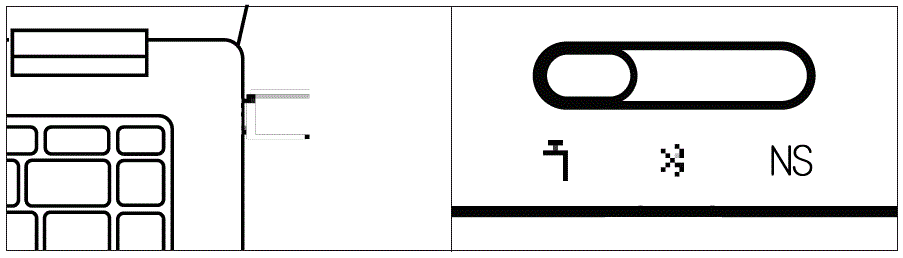
 Se l'indicatore è blu, tieni premuto il tasto
Se l'indicatore è blu, tieni premuto il tasto  key at the same time until the indicator turns white
key at the same time until the indicator turns white- La prossima volta che lo usi, premi il
 pulsante una volta e il controller verrà connesso automaticamente
pulsante una volta e il controller verrà connesso automaticamente
Connessione cablata
Collegare il computer e il controller tramite il cavo USB e l'indicatore luminoso è bianco fisso per indicare che la connessione è riuscita
Connessione BT
Ruota l'ingranaggio della modalità indietro su![]() e connetti il Controller Wireless per Xbox all'impostazione BT del tuo computer
e connetti il Controller Wireless per Xbox all'impostazione BT del tuo computer
Connetti a Switch
- Fai clic sull'icona del controller nella home page di Switch per accedere a [Cambia grip/ordine]
- Innestare la marcia indietro NS

- Premere il tasto
 pulsante, il controller verrà connesso automaticamente e il primo indicatore luminoso sarà blu fisso
pulsante, il controller verrà connesso automaticamente e il primo indicatore luminoso sarà blu fisso - La prossima volta che lo usi, premi il
 pulsante una volta e il controller si connetterà automaticamente
pulsante una volta e il controller si connetterà automaticamente

In modalità Switch, la relazione di mappatura chiave e valore-chiave è la seguente
| A | B | X | Y | SELEZIONARE | INIZIO | |
O |
| B | A | Y | X | – | + | pagina iniziale | Schermata |
Collega un dispositivo Android/iOS
- Sposta l'ingranaggio della modalità indietro su
- Premere il tasto
 pulsante una volta per riattivare il controller
pulsante una volta per riattivare il controller
- Attiva il Bluetooth del dispositivo, connettiti al Controller Wireless per Xbox e all'indicatore del controller
- La prossima volta che lo usi, premi il
 pulsante una volta e il controller si connetterà automaticamente
pulsante una volta e il controller si connetterà automaticamente

Operazioni di base
- Accensione: Premere una volta il pulsante [Home].
- Spegnimento: cambiare marcia; Dopo 5 minuti di inattività, il controller si spegnerà automaticamente
- Batteria scarica: Il secondo LED lampeggia in rosso
- Ricarica: Il secondo indicatore è rosso fisso
- Completamente carico: Il secondo indicatore è verde fisso
Specificazione
| modalità | Applicabile Piattaforme | Leggero | Connessione metodo | Sistema requisiti |
| |
PC | Long press +X to switch to XInput mode, the indicator is white Long press +A to switch to D Input mode, the indicator is blue | Dongle/cablato | Vinci 7 e superiori |
| |
PC/Android/iOS | BT/cablato | Vinci 7 e versioni successive Android 10 e versioni successive iOS 14 e versioni successive | |
| NS | Interruttore | Blu | BT/cablato | Interruttore |
- X Modalità di inserimento: adatto per la stragrande maggioranza dei giochi che supportano nativamente i controller
- D Modalità di inserimento: Per giochi di emulazione che supportano nativamente i controller
- D Modalità di inserimento: Per giochi di emulazione che supportano nativamente i controller
- Radiofrequenza senza fili: Bluetooth 5.0
- Distanza di servizio: meno di 10 metri
- Informazioni sulla batteria: batteria ricaricabile agli ioni di litio, capacità batteria 800mAh, tempo di ricarica 2 ore, voltage 5V, corrente di carica 800mA
- Corrente di esercizio: meno di 45 mA quando in uso, meno di 45 μA in standby
- Intervallo di temperatura: 5 °C ~ 45 °C uso e conservazione
Aspetto

 Il nome e il contenuto di sostanze nocive nel prodotto
Il nome e il contenuto di sostanze nocive nel prodotto
| Sostanze ed elementi tossici o pericolosi | |||||
| Nome della parte Pb | Hg | Cd | Cr | PBB | PBDE |
| Scheda PCB | O | O | O | O | O |
| Conchiglie | O | O | O | O | O |
| Confezione | O | O | O | O | O |
| Fili | O | O | O | O | O |
| Batteria ai polimeri | O | O | O | O | O |
| Silicone | O | O | O | O | O |
| Piccole parti strutturali come metallo e nastro | O | O | O | O | O |
Questo modulo è stato preparato in conformità con le disposizioni di SJ/T 11364
- O Indicates that the content of the hazardous substance in all homogeneous materials of this part is within the limit specified in GB/T 26572-2011 Require the following
- X Indica che il contenuto della sostanza pericolosa in almeno un materiale omogeneo del componente supera le disposizioni di GB/T 26572-2011 Requisiti limitati
Scansiona il codice QR per leggere il manuale dell'utente
Domande frequenti
Come aggiornare il firmware del controller?
Installa la stazione spaziale Feizhi sul computer o installa la sala giochi Feizhi sul telefono cellulare e aggiorna il firmware in base all'avvio del software
Documenti / Risorse
 |
Flydigi Vader 3/3 Pro Game Controller [pdf] Manuale d'uso Vader 3, Vader 3 Pro, Vader 3-3 Pro Game Controller, Pro Game Controller, Game Controller, Controller |
